X
Este artigo foi escrito em parceria com nossa equipe treinada de editores e pesquisadores que validaram sua precisão e abrangência.
O wikiHow possui uma Equipe de Gerenciamento de Conteúdo que monitora cuidadosamente o trabalho de nossos editores para garantir que todo artigo atinja nossos padrões de qualidade.
Este artigo foi visualizado 82 298 vezes.
Este artigo vai ensiná-lo como visualizar os cookies (pequenos dados de websites) na versão desktop do Google Chrome, Firefox, Microsoft Edge, Internet Explorer e Safari.
Passos
Método 1
Método 1 de 5:
Google Chrome
-
Abra o "Google Chrome". Ele tem o ícone de uma esfera verde, vermelha azul e amarela.
-
Clique no botão ⋮. Ele está localizado no canto superior direito da janela.
-
Clique em Configurações. Essa opção está na parte inferior do menu suspenso.
-
Desça a página e clique em Avançado. Essa opção se encontra na parte inferior da página.
-
Clique em Configurações de conteúdo. Esse botão está na parte inferior do grupo de opções "Privacidade".
-
Clique em Cookies. Tal está no topo da página. Fazê-lo vai abrir uma lista com os cookies e outros arquivos temporários de navegação do Google Chrome.
-
Visualize os cookies do navegador. Eles estão abaixo do cabeçalho "Todos os cookies e dados de sites", perto do fim da página. Qualquer item com "[número] cookie(s)" ao lado é um cookie.
- Você pode clicar em qualquer item para visualizar uma lista dos nomes dos cookies, e clicar em qualquer um deles para acessar seus atributos.
Publicidade
Método 2
Método 2 de 5:
Firefox
-
Abra o "Firefox". Ele tem o ícone de uma raposa laranja em cima de um globo azul.
-
Clique em ☰. Essa opção está localizada no canto inferior direito da janela.
-
Clique em Opções. Essa opção tem um ícone de engrenagem e está localizada no menu suspenso.
-
Clique em Privacidade. Essa aba está do lado esquerdo da janela.
-
Clique em Remover cookies individuais. Tal link está no meio da tela. Fazê-lo vai abrir uma lista com os cookies do Firefox.
- Caso esteja usando configurações personalizadas para o histórico de navegação do Firefox, você não terá a opção Remover cookies individuais; em vez disso, clique em Exibir cookies no lado direito da página.
-
Visualize os cookies do navegador. No Firefox, os cookies são organizados por site. Dê um clique duplo sobre a pasta de um site para acessar todos os cookies, e clique sobre um cookie para acessar seus atributos específicos.Publicidade
Método 3
Método 3 de 5:
Microsoft Edge
-
Abra o Microsoft Edge. Ele tem um ícone azul escuro om a letra "e" na cor branca dentro.
-
Navegue até o site cujos cookies você deseja acessar. Como o Edge não os armazena em uma pasta específica, será preciso acessar o site ao qual os cookies estão relacionados.
-
Clique em .... Essa opção se encontra no canto superior direito da janela.
-
Clique em F12 Ferramentas do desenvolvedor. Essa opção está próxima à metade do menu suspenso. Em seguida, uma janela pop-up vai aparecer no final da janela do Microsoft Edge.
- Essa janela também pode ser aberta pressionando a tecla F12.
-
Clique na aba Depurador. Tal opção está no topo da janela pop-up que está na parte inferior da tela.
-
Clique duas vezes em Cookies. Essa opção está localizada na lateral esquerda da janela pop-up.
-
Visualize os cookies do site. Agora, você verá uma lista de cookies abaixo da opção Cookies. Clique sobre uma entrada para ver seus atributos.Publicidade
Método 4
Método 4 de 5:
Internet Explorer
-
Abra o "Internet Explorer". Ele tem um ícone de uma letra "e" a cor azul clara com uma faixa amarela.
-
Clique no botão ⚙. Ele se encontra no canto superior direito da janela do Internet Explorer.
-
Clique em Opções de internet. Essa opção está perto do final da tela.
-
Clique em Configurações. Esse botão está no canto inferior direito da seção "Histórico de navegação".
- Caso não veja a opção Configurações, clique antes na aba Geral no topo da janela "Opções de internet".
-
Clique em Visualizar arquivos. Essa opção está localizada perto do final da janela pop-up "Configurações".
-
Visualize os cookies do Internet Explorer. Os arquivos na pasta são todos temporários, mas qualquer um deles com "cookie:[seu nome de usuário]" no nome é um cookie
- Diferentemente da maioria dos navegadores de internet, não é possível visualizar os atributos específicos de um cookie do Internet Explorer.
Publicidade
Método 5
Método 5 de 5:
Safari
-
Abra o "Safari". Ele tem um ícone de uma bússola azul.
-
Clique em Safari. Essa opção está no canto superior esquerdo da tela.
-
Clique em Preferências. Essa opção está próxima ao topo do menu suspenso.
-
Clique na aba Privacidade. Ela está localizada na metade da linha superior de opções da janela "Preferências".
-
Clique em Gerenciar dados de website. Essa opção está próxima da metade da janela.
-
Visualize os cookies do navegador. Todos os arquivos listados são arquivos temporários de websites, e qualquer um deles com a palavra "Cookies" no nome é um cookie.Publicidade
Dicas
- Apagar os cookies do navegador de internet a cada 15 dias ajuda a preservar o desempenho do computador.
Publicidade
Avisos
- Os cookies ajudam o computador a carregar sites frequentemente acessados mais rapidamente; então se você excluir os cookies de um site, ele poderá demorar mais do que o normal para ser carregado na próxima vez.
Publicidade
Sobre este guia wikiHow
Publicidade
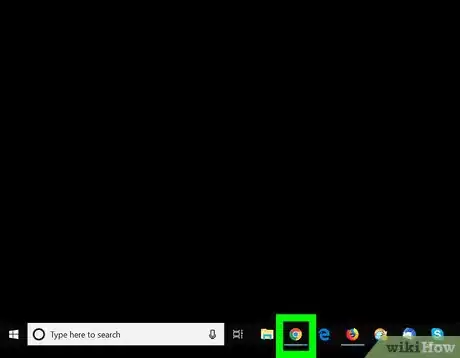






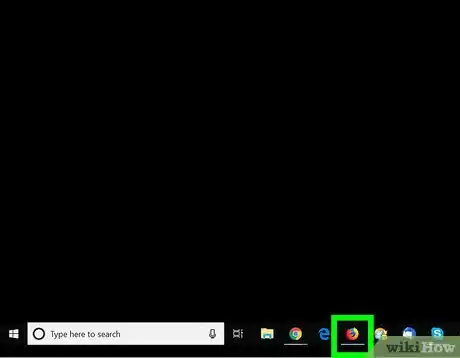
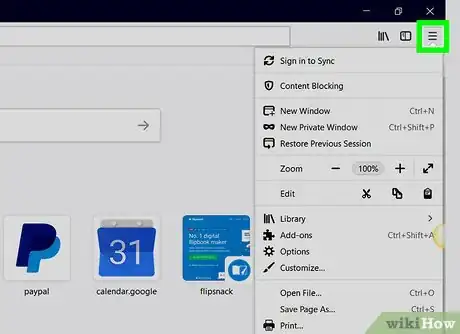
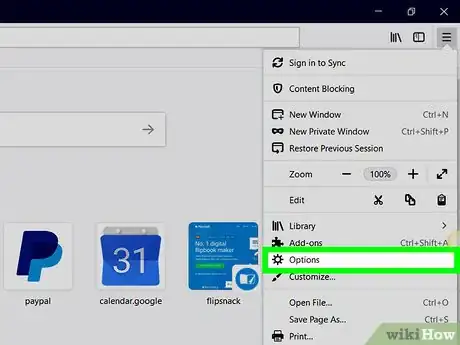



















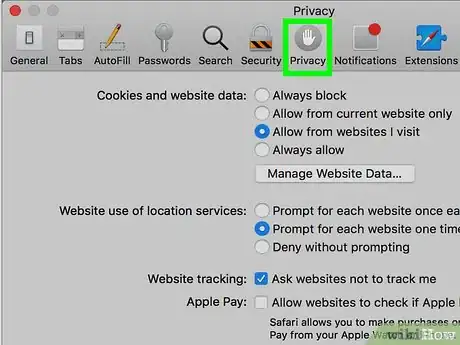

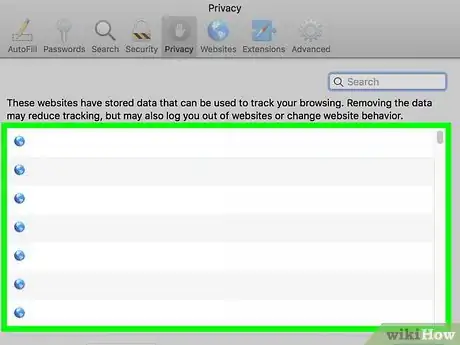

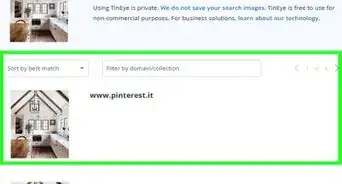












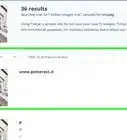



O wikiHow possui uma Equipe de Gerenciamento de Conteúdo que monitora cuidadosamente o trabalho de nossos editores para garantir que todo artigo atinja nossos padrões de qualidade. Este artigo foi visualizado 82 298 vezes.